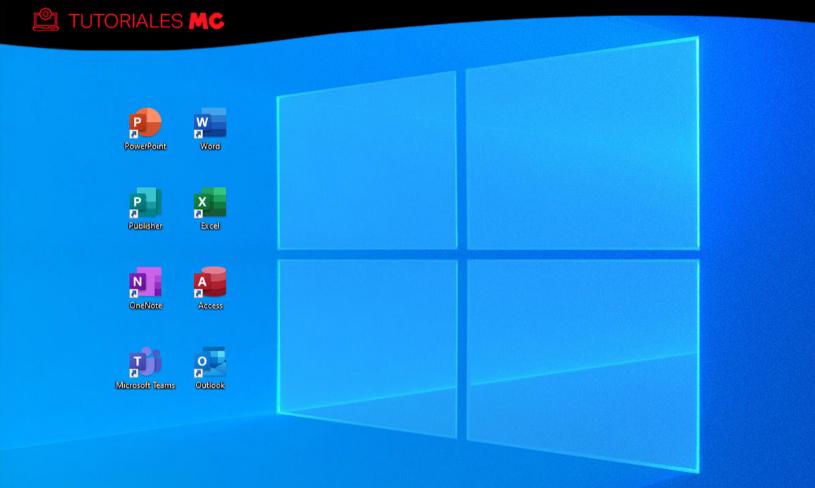Mostrando del 1 al 10 de 53 registros
Combinar correspondencia en Word es muy sencillo. Da igual que estés en casa o en el trabajo, si se trata de una invitación de boda o de una carta comercial, es muy frecuente que tengas que enviar la misma carta a distintas personas. En estos casos, perderías mucho tiempo en adaptar el saludo y la dirección de cada documento. No obstante, si usas la opción combinar correspondencia, Word introduce muchos datos de forma automática y tú puedes centrarte solo en el contenido del mensaje.
Índice de Contenidos:
1.- ¿Qué es un documento con combinación de correspondencia?
2.- Cómo combinar correspondencia en Word
3.- El asistente de combinación de correspondencia

Las imágenes de disco son una buena manera de distribuir y almacenar contenido digital. Se usan para contener -generalmente en un solo archivo- la estructura y contenido completo de discos ópticos (salva los que puedas…), antiguos disquetes, unidades de almacenamiento completos (discos duros o SSDs) y en general cualquier tipo de medio.
En distribución de software se usan bastante y la verdad es que funcionan muy bien. Pueden descargarse desde cualquier tipo de equipo, almacenarse en medios internos o externos y facilitan la instalación posterior de aplicaciones o sistemas operativos una vez que las imágenes han sido tratadas convenientemente según el tipo de instalación que necesitemos realizar.
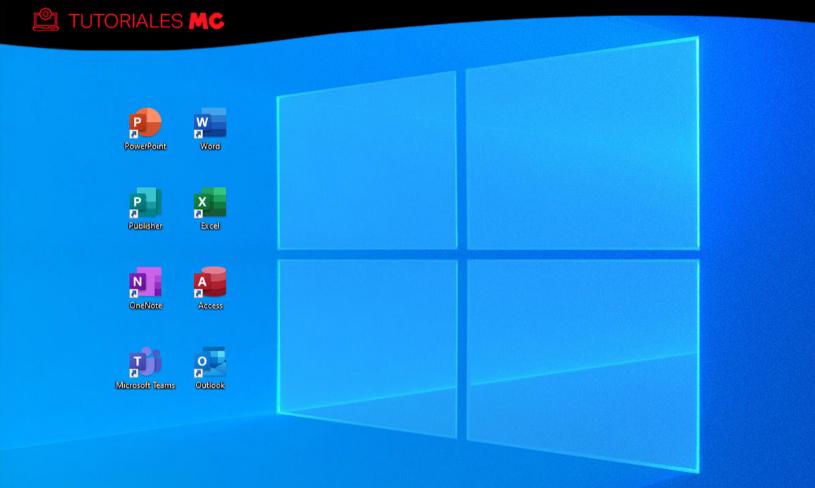
Existe un programa llamado PlayOnLinux que te ayuda a instalar programas Windows en Linux. Este programa tiene varios scripts, guiones, wizards o asistentes para instalar diversos programas, entre ellos Microsoft Office.
Aprende a:
1.- Importar en la aplicación de Outlook
1.1.- Importar contactos de un archivo .csv
1.2.- Importar el correo electrónico, los contactos y el calendario de un archivo .pst
1.3.- Importar contactos de una hoja de cálculo de Excel
1.4.- Importar contactos de iCloud (archivo vCard .vcf)
2.- Exportar de la aplicación de Outlook
2.1.- Exportar contactos de Outlook en un archivo .csv o Excel
2.2.- Exportar el correo electrónico, los contactos y el calendario en un archivo .pst
3.- Importar a Office 365
3.1.- Importar contactos en el buzón de correo de Office 365
4.- Exportar de Office 365
4.1.- Exportar contactos del buzón de correo de Office 365
5.- Importar en Outlook.com
5.1.- Importar contactos en una cuenta de Outlook.com o Hotmail.com
6.- Exportar de Outlook.com
6.1.- Exportar contactos de Outlook.com o Hotmail en un archivo .csv
7.- Importar desde Gmail
7.1.- Importar contactos de Gmail en Outlook
7.2.- Importar Gmail en Outlook
7.3.- Importar el calendario de Google en Outlook
7.4.- Preparar la cuenta de Gmail o G Suite para conectarse a Outlook y Office 365
8.- Exportar contactos de otros servicios de correo electrónico
8.1.- Exportar contactos de iCloud
8.2.- Para exportar los contactos de Gmail, consulte la ayuda de Gmail.
8.3.- Para exportar los contactos de Yahoo, consulte la ayuda de importación y exportación de Yahoo.
8.4.- Para exportar los contactos de Thunderbird, consulte la ayuda de Mozilla.
A menudo me encuentro con casos en donde algunos servicios de SMTP quieren enviar un correo a un usuario en Office 365 y el mismo nunca es recibido. Quizás precisan que algunos servicios internos envíen correos de alertas o bien un scanner envié documentos a los usuarios. Algunos de éstos servicios no suelen tener una configuración avanzada de correo o bien por cuestiones de funcionamiento el departamento de IT quiera instalar un SMTP interno para autorizar a éstos equipos a enviar los mails con dicho SMTP con el servicio local de Internet.
SE APLICA A: Outlook 2016, Outlook 2013, Office 365, Administración de Office 365, Outlook 2010, Outlook 2007, Outlook en la web para Office 365 Empresa, Outlook.com, Outlook en la web para Exchange Server 2016.
Los pasos de este artículo describen cómo se configura la cuenta de correo electrónico mediante Outlook 2016 o Outlook 2013 en su PC. Puede agregar varias cuentas de correo electrónico diferentes a Outlook, incluidas cuentas de Office 365, Gmail, Yahoo, su cuenta profesional o educativa y cuentas a través de su proveedor de acceso a Internet (ISP).
Una de las características más potentes que tiene SharePoint 2010 es capacidad de hospedar las aplicaciones de Microsoft Office para la web. Que quiere decir, tener todas las funcionalidades que tenemos comúnmente en el cliente de Microsoft Office 2010 pero a través de un navegador de Internet y como adicional quiero destacar la compatibilidad de navegadores soportados, es decir, no solo funcionan en Internet Explorer 7 o superior, sino que además funcionan perfectamente con otros navegadores como ser Firefox, Safari.
Una macro está compuesta por una serie de comandos que puede usar para automatizar una tarea repetitiva, y se puede ejecutar cuando haya que realizar la tarea. Este artículo contiene información acerca de los riesgos relacionados con el trabajo con macros, y le permitirá aprender a habilitar o deshabilitar macros en el Centro de confianza.
Contenidos:
1. Habilitar macros cuando aparece la barra de mensajes
2. Habilitar macros en la vista Backstage
3. Habilitar macros para una sesión cuando aparece la advertencia de seguridad
4. Cambiar la configuración de las macros en el Centro de confianza
5. Explicación de la configuración de macros
6. ¿Qué es una macro, quién las crea y cuál es el riesgo para la seguridad?

 Combinar correspondencia en Word
Combinar correspondencia en Word